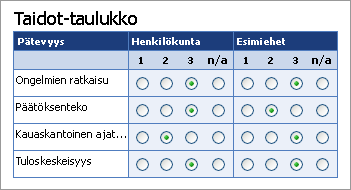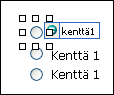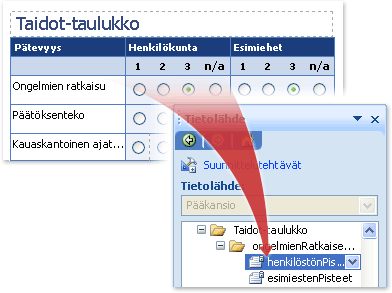Huomautus: Microsoft haluaa tarjota sinulle ajantasaisinta ohjesisältöä mahdollisimman nopeasti omalla kielelläsi. Tämä sivu on käännetty automaation avulla, ja siinä saattaa olla kielioppivirheitä tai epätarkkuuksia. Tarkoitus on, että sisällöstä on sinulle hyötyä. Kertoisitko sivun alareunassa olevan toiminnon avulla, oliko tiedoista hyötyä? Tästä pääset helposti artikkelin englanninkieliseen versioon.
Voit lisätä useita valintanappeja Microsoft Office InfoPath-lomakemalliksi silloin, kun käyttäjät voivat valita yhden vaihtoehdon rajattu asetuksista.
Tämän artikkelin sisältö
Valintanappien ryhmän käyttäminen
Lomakemallin valintanappien ryhmän avulla voit esittää pieni joukko toisiinsa liittyviä mutta toisensa poissulkevia vaihtoehtoja käyttäjille.
Seuraavassa kuvassa työntekijät ja esimiehet valitsemalla valintanappeja korko työn suorituskyvyn suorituskyvyn Tarkista lomakkeessa. Käyttäjät voivat valita vain yhden painikkeen jokaisessa osassa.
Kun käyttäjä avaa lomake, joka perustuu lomakemalliin, mikään valintanapit ovat käytössä oletusarvoisesti. Jos haluat valintanapit valittuna, kun käyttäjä avaa lomakkeen, voit valita Tämä painike on valittuna oletusarvoisesti valintaruudun valinta (Valintanapin ominaisuudet -valintaikkunassa), asetukset-painike.
Aiheeseen liittyvät ohjausobjektit
InfoPath sisältää ohjausobjekteja, jotka valintanappien kaltaisia, eri tarkoitukseen. Voit päättää, mitkä ohjausobjektit toimii parhaiten lomakemallissa, viitata seuraavassa luettelossa:
Valintaruutu Käyttää valintanappia, kuten valintaruutu tukee asetuksia, jotka ovat käyttöön tai poistaminen käytöstä. Ero on se, että olet tavalliseen valintaruutuja käytetään Kyllä/ei päätöksiä tai valintoja.
Luetteloruutu Valintanappien ryhmän tavoin luetteloruudun avulla käyttäjät voivat valita useita vaihtoehtoja lomakkeessa. Kuitenkin luetteloruudut, joiden käyttäjät tekevät haluamaansa valitsemalla kohteen luettelosta sijaan napsauttamalla pientä ympyrää.
Käyttäjäkokemus
Kun käyttäjät täyttävät lomake, joka perustuu lomakemalliin, valintanapit näkyvät pienet ympyrät tarroja vieressä. Kun käyttäjät napsauttavat painikkeita, piste tulee näkyviin, ympyrän keskellä. Mikä tahansa joukko valintanappeja valittavissa vain yhden-painikkeen.
Valintanappien ryhmän lisääminen
Valintanappien ryhmän lisääminen tapahtuu hieman eri tavalla sen mukaan, suunnitteletko uutta, tyhjää lomakemallia vai lomakemallia lomakemallin tietokantaan tai johonkin muuhun ulkoiseen tietolähteeseen.
Seuraavassa kuvassa näkyy, miltä asetukset-painike näyttää, kun valitset sen suunnittelutila.
Ohjausobjektit voivat olla sidottuja tai ei-sidottuja. Kun ohjausobjekti on sidottu, se on liitetty tietolähteessä olevaan kenttään tai ryhmään siten, että ohjausobjektiin syötetyt tiedot tallennetaan pohjana olevaan lomaketiedostoon (.xml). Kun ohjausobjekti on ei-sidottu, sitä ei ole liitetty kenttään tai ryhmään, eikä siihen syötettyjä tietoja tallenneta. Kun valitset ohjausobjektin tai siirrät osoittimen sen päälle, teksti ja sidontakuvake ilmestyvät ohjausobjektin oikeaan yläkulmaan. Teksti ilmoittaa ryhmän tai kentän, johon ohjausobjekti on sidottu tietolähteessä. Kuvake ilmoittaa, onko ohjausobjektin sidonta kyseiseen ryhmään tai kenttään oikeanlainen. Kun sidonta on asianmukainen, näkyviin tulee vihreä kuvake. Jos sidonnassa on jotain vikaa, näkyvissä on sininen tai punainen kuvake.
Tietolähteen lomakemallin koostuu kentistä ja ryhmistä, jotka näkyvät hierarkkisena näkymänä Tietolähde -tehtäväruudun. Jokainen valintanappi on sidottu tietolähteen samaan kenttään. Käyttäjän napsauttaessa valintanapin arvon, joka liittyy kyseiseen valintanappi tallennetaan kenttä. Seuraavassa esimerkissä, 1, 2, 3ja puuttuu -asetus-painikkeet on sidottu Tietolähde -tehtäväruudun työntekijäPisteet -kenttään.
Uusi, tyhjä lomakemallin valintanappien ryhmän lisääminen
Kun suunnittelet uutta, tyhjää lomakemallia, Luo tietolähde automaattisesti -valintaruutu on oletusarvoisesti valittuna Ohjausobjektit-tehtäväruudusta. Näin InfoPath voi luoda automaattisesti kenttiä ja ryhmiä tietolähteeseen, kun lisäät ohjausobjekteja lomakemalliin. Kansio- ja tiedostokuvakkeet esittävät näitä kenttiä ja ryhmiä Tietolähde-tehtäväruudussa.
-
Aseta kohdistin lomakemallissa kohtaan, johon haluat lisätä ohjausobjektin.
-
Jos Ohjausobjektit-tehtäväruutu ei ole näkyvissä valitse Lisää-valikosta Lisää ohjausobjekteja tai paina ALT+I, C -näppäinyhdistelmää.
-
Valitse Lisää ohjausobjekteja-kohdasta Valintanappi.
-
Valintanappien lisääminen -valintaikkunassa painikkeita, jotka haluat lisätä määrä ja valitse sitten OK.
-
Voit muuttaa arvoa, joka on tallennettu tietolähteen valintanapin napsautettaessa, kaksoisnapsauta valintanappia, jonka arvo, jota haluat muuttaa, valitse tiedot -välilehti ja kirjoita arvo, kun valittu -ruutuun haluamasi arvo.
Huomautus: Oletusarvon mukaan ryhmän ensimmäinen valintanappi tallentaa arvon 1 napsautettaessa toinen arvon 2ja niin edelleen.
-
Lomakemallin korvaa jokaisen paikkamerkkitekstin omalla tekstillä.
Lomakemallin, joka perustuu aiemmin luotuun tietolähteeseen valintanappien ryhmän lisääminen
Jos lomakemallisi suunnittelu perustuu aiemmin luotuun Extensible Markup Language (XML)-tiedostoon, tietokantaan tai verkkopalveluun, InfoPath hakee kentät ja ryhmät kyseisestä tietolähteestä Tietolähde tehtäväruudun. Tässä skenaariossa voit lisätä valintanappien ryhmän kentän vetäminen lomakemalliin Tietolähde -tehtäväruudussa tai lisäämällä valintanappien ryhmän ohjausobjektit -tehtäväruudussa, kuten seuraavassa on kuvattu :
-
Aseta kohdistin lomakemallissa kohtaan, johon haluat lisätä ohjausobjektin.
-
Jos Ohjausobjektit-tehtäväruutu ei ole näkyvissä valitse Lisää-valikosta Lisää ohjausobjekteja tai paina ALT+I, C -näppäinyhdistelmää.
-
Valitse Lisää ohjausobjekteja-kohdasta Valintanappi.
-
Valitse Asetus-painikkeen sidonta -valintaikkunassa valitse kenttä, johon haluat tallentaa valintanapin tiedot ja valitse sitten OK.
Huomautus: Jos haluat sitoa valintanapit toistuva kenttä, valintanappien on oltava toistuvan ohjausobjektin, kuten toistuva taulukko tai toistuva osasisällä.
-
Valintanappien määrä -ruutuun Valintanappien lisääminen -valintaikkunasta asetukset, jotka haluat lisätä määrä ja valitse sitten OK.
-
Voit muuttaa arvoa, joka on tallennettu tietolähteen valintanapin napsautettaessa, kaksoisnapsauta valintanappia, jonka arvo, jota haluat muuttaa, valitse tiedot -välilehti ja kirjoita arvo, kun valittu -ruutuun haluamasi arvo.
Huomautus: Oletusarvon mukaan ryhmän ensimmäinen valintanappi tallentaa arvon 1 napsautettaessa toinen arvon 2ja niin edelleen. Sallitut arvot vaihtelevat, johon valintanapit on sidottu kentän tietotyyppi.
-
InfoPath käyttää kentän nimen otsikkona jokaisen ryhmän valintanapin. Lomakemallin korvaa jokaisen paikkamerkkitekstin omalla tekstillä.
Vihje: Voit myös lisätä ohjausobjekteja Tietolähde -tehtäväruudussa. Valitse Tietolähde -tehtäväruudussa kakkospainikkeella kenttää, johon haluat sitoa valintanapit ja valitse sitten pikavalikosta Valintanappi .
Asetteluvihjeitä
Seuraavat vihjeet auttavat sinua muokkaamaan ulkonäköä, kokoa ja muita ominaisuuksia valintanappien ryhmän:
-
Jos haluat muuttaa useiden valintanappien kokoa yhdellä kertaa, valitse valintapainikkeet, jonka kokoa haluat muuttaa, painamalla ALT + ENTER, napsauttamalla koko -välilehti ja tee tarvittavat muutokset.
-
Luettavuuden parantamiseksi kannattaa harkita lisääminen viivaan ohjeteksti, joka edeltää valintanappien ryhmän painikkeet, reunaviivan tai varjostus takana painikkeita. Paras tapa tehdä tämä on lisätä tyhjän osion lomakemallissa valintanapit. Valitse haluamasi osa ja valitse Muotoile -valikossa Reunat ja sävytysja tee tarvittavat muutokset.
-
Reunusten asetusten avulla voit merkkivälin jokaisen valintanapin ympärillä.
-
Sarkainjärjestys viittaa siinä järjestyksessä, jossa kohdistin kohdistus siirretään, kun käyttäjä painaa SARKAINTA. Valintanappien käyttäjien painamalla SARKAINTA, kun kohdistus siirtyy ensimmäinen valintanappi ryhmässä, jos et valitse mitään valintanapeista tai viimeksi valitsemaasi valintanappi. Seuraavien painamalla SARKAINTA ohittaa jäljellä olevat valintanapit sarkainjärjestyksessä seuraavaan ohjausobjektiin. Vaikka käyttäjät voivat käyttää nuolinäppäimiä siirtyminen painikkeet, haluat ehkä joskus siirtää kohdistusta SARKAIN-näppäintä. Tässä tapauksessa voit manuaalisesti muuttaa sarkainjärjestyksen muuttamalla Valintanapin ominaisuudet -valintaikkunan Lisäasetukset -välilehden Sarkainjärjestys -asetusta.